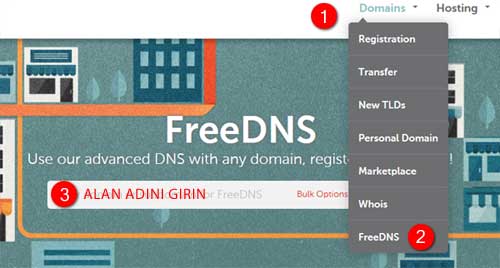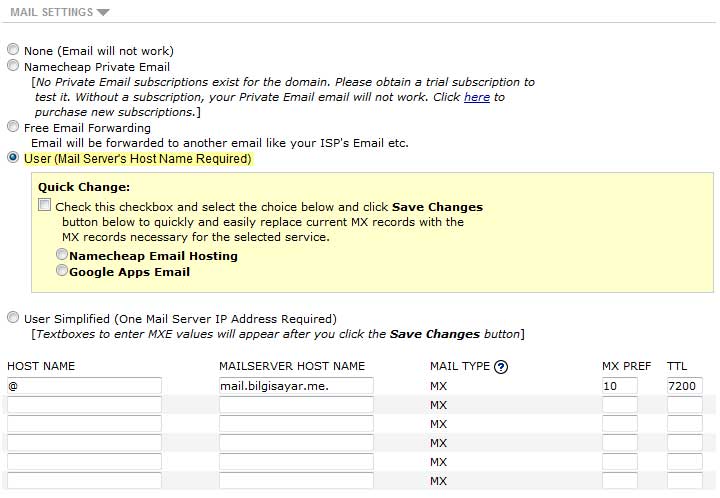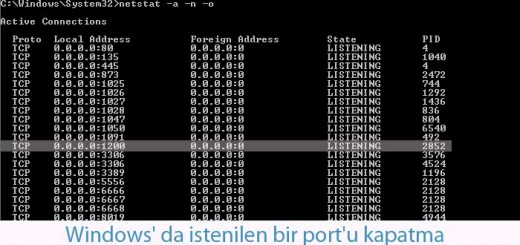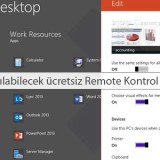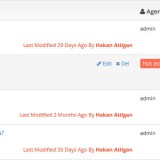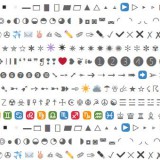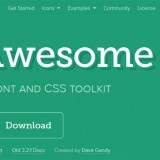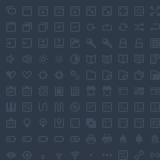Alan adınız için ücretsiz DNS sunucusu
Kendi ağ sunucunuzu bilgisayarınızdan veya sunucunuzdan yayınlıyorsanız ve ücretsiz bir DNS sunucusuna ihtiyacınız varsa, NAMECHEAP bunlardan biridir. Bu yazı NAMECHEAP’ in DNS sunucusunun nasıl kurulduğunu ve alan adı sağlayıcısında DNS’ leri nasıl değiştirildigini anlatan bir yazıdır. Kişisel olarak sahip olduğum 30’a yakın alan adını için DNS sunucusu olarak NAMECHEAP’ i kullanıyorum. Şimdiye kadar bir sorunum olmadığından, tecrübemi sizlerle paylaşmak istedim.
Daha evvel Zoneedit DNS sunucularını kullanıyordum. Zoneedit beş alan adına kadar ücretsizdi. Şimdilerde el değiştirdiğinden sadece ücretsiz olarak bir alan adı DNS kurulmasına izin veriyorlar.
NAMECHEAP 100 alan adına kadar ücretsizdir. Aynı zamanda alan adı satın alma, hosting vb. gibi ücretli servisleride bulunmaktadır.
NAMECHEAP DNS sunucularını kullanmadan önce üye olmanız gerekiyor. Üye olduktan sonra Domain->FreeDNS ‘e gidin ve metin kutusuna alan adınızı girin. Eğer birden fazla alan adı girmek istiyorsanız “Bulk Optıons”‘ ı tıklayın ve açılan metin kutusuna alan adlarınızı girin.
Bir sonraki adım A, TXT, ve MX kayıtlarını kurmaktır. 10.10.10.10 web/e-posta sunucunuzun IP adresidir.
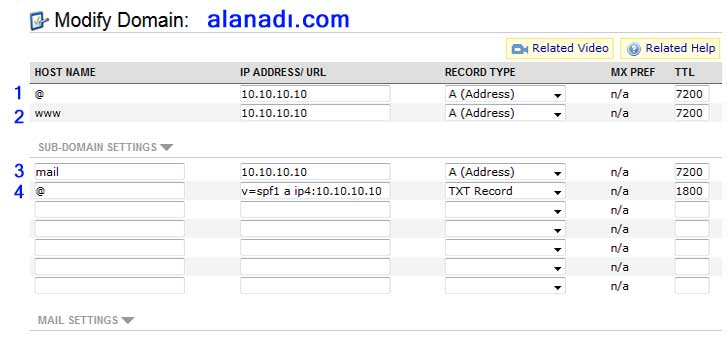 1 Sunucunuzun IP adresini IP ADDRESS/URL kutucuğuna yukarıdaki resimde de görüldüğü gibi girin. TTL DNS sunucusunun bilgileri ne kadar süre ile önbellekte saklıyacağını belirtir. 7200 varsayılan değerdir.
1 Sunucunuzun IP adresini IP ADDRESS/URL kutucuğuna yukarıdaki resimde de görüldüğü gibi girin. TTL DNS sunucusunun bilgileri ne kadar süre ile önbellekte saklıyacağını belirtir. 7200 varsayılan değerdir.
E-posta ayarları için aşağıdaki gibi bilgilerinizi girin. mail.bilgisayar.me. ‘de ki sondaki noktayı koymayı unutmayın.
DNS bilgileri değiştiğinde DNS sunucuların bu değişikliği yenilemesi 72 saat kadar sürebilir fakat genelde bir kaç saat içinde alan adınız aktif hale gelecektir.